ID-ul articolului: 000021587
Dați clic sau titlul subiectului pentru informații:
Despre programCe este tehnologia Intel® Turbo Boost Max 3.0 și cum funcționează?
Tehnologia Intel® Turbo Boost Max 3.0 utilizează driverul împreună cu informațiile stocate în procesor. Identifică și direcționează fluxurile de lucru în primul rând către cel mai rapid nucleu al procesorului. Conducătorul auto, de asemenea, vă permite să configurați prin intermediul listei albe, care poate fi folosit de către utilizatorii finali pentru a instala prioritatea de aplicare preferată. Conducătorul auto trebuie să fie instalat și configurat corect pe sistem, deoarece sistemul de operare nu poate în mod eficient fluxurile de lucru ghida în ordinea selectată a kernel-ului.
Este tehnologia Intel® Turbo Boost Max 3.0 activată automat sau trebuie să o instalez?
Trebuie să instalați tehnologia Intel® Turbo Boost Technology 3.0 și să activați suportul în BIOS și să instalați driverul și aplicațiile software.
Care este diferența dintre tehnologiile Intel® Turbo Boost Max 3.0 și Intel® Turbo Boost 2.0?
Tehnologia Intel® Turbo Boost Max 3.0 permite ca miezul computerului să ruleze la frecvențe mai mari decât tehnologia Intel® Turbo Boost 2.0.
Cum funcționează tehnologia Intel® Turbo Boost Max 3.0?
Interfața de utilizator și driver-ul sunt folosite pentru a seta prioritățile programului, direcționându-le să ruleze mai întâi la cel mai rapid nucleu al sistemului.
Cerințe Care sunt cerințele pentru tehnologia Intel® Turbo Boost Max 3.0?- Tehnologia Intel® Turbo Boost Max 3.0 necesită un procesor care o susține
- Tehnologia Intel® Turbo Boost Max 3.0 necesită un sistem de operare care o acceptă
- Tehnologia Intel® Turbo Boost Max 3.0 necesită un driver și o aplicație de interfață pentru utilizator asociată
- Pentru a lucra Intel® Turbo Boost Max 3.0 tehnologie este obligat să plătească o funcție de suport X99 sau X299, precum și sprijinul său activ în BIOS / Firmware
- Procesor Intel® Core ™ i7-6950X Extreme Edition
- Procesoare Intel ® Core ™ i7-6800K, i7-6850K, i7-6900K, i7-7820X, i9-7900X și i9-7920X
- Intel® Xeon® familie de procesoare E5-1600 v4
Rețineți că alte procesoare desktop nu acceptă această tehnologie Intel® Turbo Boost Max 3.0.
Ce sisteme de operare sunt acceptate?- Microsoft Windows® 10 x 64 Edition
- Microsoft Windows 8.1 * x64 Edition
- Microsoft Windows 7 * x64 Edition
Pentru Microsoft Windows 7 * x64 Edition, trebuie să vă asigurați că aveți actualizarea de securitate Microsoft, KB3033929. În caz contrar, puteți primi alerte din sistemul de operare.
Tehnologia Intel® Turbo Boost Max 3.0 funcționează cu sistemele de operare Microsoft * pe 32 de biți?
Nu am testat activitatea acestei tehnologii cu sisteme de operare Microsoft pe 32 de biți *. În prezent, aceste platforme nu sunt acceptate.
Instalare Unde pot descărca driverul?
De asemenea, puteți căuta centrul de descărcare. Introduceți în câmpul de căutare "Intel® Turbo Boost Max Technology 3.0" pentru a afișa o listă de programe de descărcat.
Contactați producătorul sistemului și aflați despre posibilitatea de a obține cea mai recentă versiune a driverului utilizând funcția de actualizare Windows *.
Cum se instalează tehnologia Intel® Turbo Boost Max 3.0?- Înainte de a instala o nouă versiune, dezinstalați versiunea anterioară a driverului și a aplicației:
- În Windows, accesați Control Panel (Panou de control)> Programs (Programe)> Remove Program (Îndepărtare program) și eliminați orice versiune anterioară a programului Intel Turbo Boost Max 3.0.
- Reporniți sistemul.
- Despachetați driverul / aplicația TBMT pentru Panoul de control.
- În Windows Explorer, faceți clic cu butonul din dreapta pe fișierul INF, apoi faceți clic pe Install.
Dacă opțiunea de instalare nu este disponibilă în Windows Explorer, deschideți Manager dispozitive. Localizați dispozitivul cu codul hardware ID INT3510 și actualizați software-ul de driver prin selectarea noului fișier INF.
- Inițial, aplicația este minimizată în zona de notificare Windows *. Pentru a deschide interfața aplicației, faceți clic dreapta pe pictograma din zona de notificare și selectați Afișare interfață utilizator.
- În caz contrar, puteți deschide Windows Device Manager * și verificați driverul instalat.
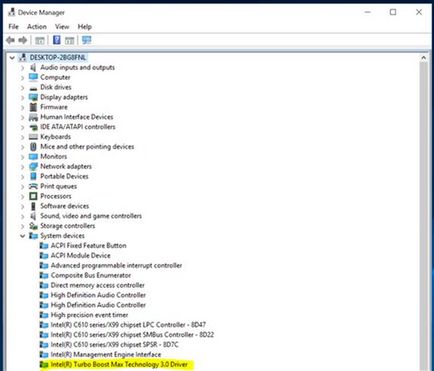
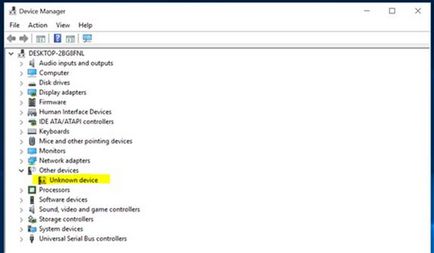
Următorul mesaj de eroare pop-up este afișat în următoarele cazuri:
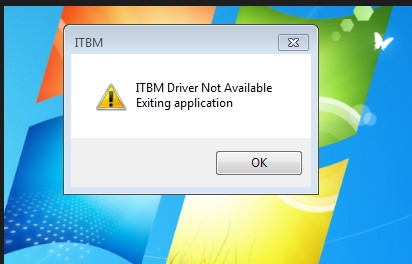
Sistemul BIOS al sistemului nu recunoaște ID-ul dispozitivului ACPI \ INT3510 în Manager dispozitive. În acest caz, driverul Intel Turbo Boost Max 3.0 nu este disponibil, ceea ce provoacă un mesaj pop-up cu o eroare. După cum se arată în exemplul următor din ecranul Device Manager, dispozitivul Intel Turbo Boost Max 3.0 nu este listat.
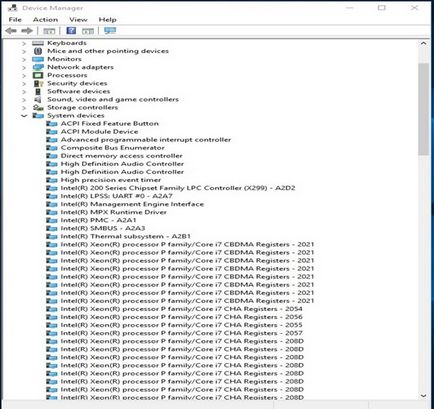
Soluția
Puteți rezolva această problemă corectând setările BIOS specificând ID-ul dispozitivului ACPI \ INT3510.
BIOS-ul determină ID-ul dispozitivului ACPI \ INT3510. Dispozitivul apare în Manager dispozitive, dar driverul său nu este instalat. În acest caz, driverul Intel Turbo Boost Max 3.0 nu este disponibil, ceea ce provoacă un mesaj pop-up cu o eroare. După cum puteți vedea, dispozitivul tehnologic Intel Turbo Boost Max 3.0 este afișat ca dispozitiv necunoscut:
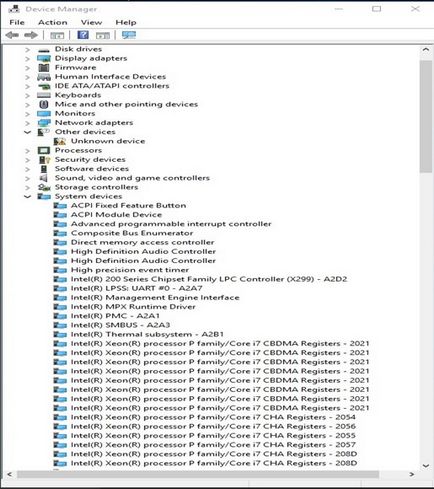
Soluția
Puteți remedia această problemă instalând driverul Intel Turbo Boost Max 3.0.
Configurarea și configurarea software-ului
Procesoarele care suportă tehnologia Intel® Turbo Boost Max 3.0 au cel puțin un nucleu care poate rula la o frecvență mai mare decât alte miezuri. Aplicațiile țintă trebuie să fie difuzate la o frecvență mai mare de către kernel pentru a profita de performanța sa sporită.
Tehnologia sau driverul Intel® Turbo Boost Technology 3.0 detectează această aplicație pentru execuția pe miezurile procesoarelor, cu performanțe sporite. Vă puteți configura acțiunile.
După instalare, aplicația sau driverul Intel® Turbo Boost Max 3.0 este bootat automat în timpul pornirii sistemului. Aplicația este inițial minimizată în zona de notificare. Pentru a afișa o pictogramă în zona de notificare, faceți clic dreapta și selectați opțiunea Afișare interfață utilizator. Aici puteți activa, dezactiva sau închide aplicația.
Tehnologia Intel® Turbo Boost Max 3.0 utilizează o fereastră principală cu următorii parametri:
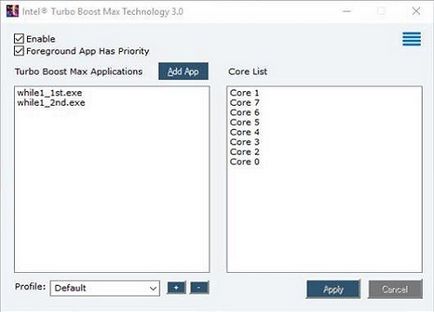
Puteți configura aplicațiile țintă pentru a rula pe nuclee de procesoare prin setarea ordinii lor în lista de nucleu. După setarea opțiunii Activare (setarea implicită), software-ul funcționează cu lista de nuclee.
Sarcinile efectuate la cerere sunt determinate ca aplicație software țintă pentru care frecvența atribuită procesorului depășește valoarea limită (set Intel implicit = 90%). Puteți modifica valoarea limită setată în setările avansate.
Dacă această opțiune nu este setată, software-ul rulează în modul normal de operare, care, cel mai probabil, nu asigură cea mai bună performanță.
În unele cazuri, software-ul extern poate dezactiva aplicația sau driverul Intel® Turbo Boost Max 3.0. Aplicația afișează (Control extern activ) în partea dreaptă a opțiunii Activare. Aplicația poate dezactiva această tehnologie, chiar dacă ați setat opțiunea Activat.
Prioritate pentru aplicațiile de tip front-end
Atunci când parametrul din partea stângă a elementului de prim plan are elementul prioritar (Prioritate pentru aplicațiile primare):
- Instalat (implicit): aplicația gata de execuție devine ținta. Aplicația are prioritate față de alte aplicații țintă din lista Turbo Boost Max. A primit prioritate la cerere din lista de nuclee.
- Nu este setat: prioritate în lista de aplicații Turbo Boost Max este setat de sus în jos.
Lista de aplicații Turbo Boost Max conține aplicațiile țintă care sunt listate în lista de kernel după ce este selectată opțiunea Activare. Lista este de ordinea priorităților de sus în jos. Utilizați opțiunea Adăugare aplicație pentru a selecta și a adăuga aplicații țintă în listă. De asemenea, puteți utiliza funcția de tragere și plasare pentru a adăuga aplicații țintă.
Pentru a schimba ordinea din listă, faceți clic dreapta pe numele aplicației țintă și selectați opțiunea din dialogul afișat. Selectați Sus pentru a muta aplicația țintă în partea de sus a listei sau Jos pentru ao muta în listă. Selectați Ștergere pentru a șterge elementul din listă.
Lista kernelurilor este o listă ordonată de kernel-uri suportate de procesor. Miezurile cu cea mai mare performanță sunt listate în partea de sus a listei. Articolele de listă vecine pot fi reprezentate de kerneluri care au performanțe similare. Schema de numerotare a kernelurilor corespunde numerotării lor în sistemul de operare. De exemplu, kernelul 0 corespunde cu procesoarele logice 0 și 1, iar kernelul 1 corespunde cu procesoarele logice 2 și 3.
Când frecvența ceasului de bază este depășită, valoarea este Overclocking Enabled! (- Exces de frecvență!) Este afișat în partea dreaptă a listei de miezuri.
Profilul poate fi utilizat pentru a salva setările de configurare ale software-ului Intel® Turbo Boost Max 3.0, astfel încât să le puteți restabili mai târziu. Puteți utiliza butoanele + și - pentru a adăuga și a șterge profilurile. Puteți salva profiluri utilizând butonul Aplicați.
Aplicați și anulați
După modificarea oricărui parametru, butoanele Aplicare și Anulare modifică culoarea pentru a indica acțiuni incomplete. Pentru a salva modificările, selectați Aplicare. Pentru a anula modificările, selectați Anulare.
Pentru a deschide fereastra Setări avansate:
- Faceți clic stânga pe pictograma din partea dreaptă sus a ecranului, sub butonul de închidere X.
- Selectați Setări. Fereastra de setări avansate conține un număr mic de parametri următori:
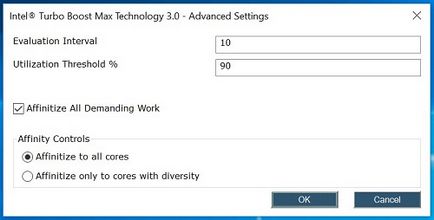
Parametrii avansați din dialogul Interval de evaluare sunt utilizați pentru a controla frecvența de interogare a aplicației sau a driverului de tehnologie Intel® Turbo Boost Max 3.0 pentru sarcini la cerere. Intervalul de evaluare este prezentat în unități egale cu 100 milisecunde. Valoarea implicită este de 10 (o dată pe secundă).
Cererea la cerere are un procent din utilizarea CPU care depășește valoarea limită în perioada specificată de parametrul intervalului de evaluare (valoarea implicită este de 90%).
Stabiliți valoarea sub limita de utilizare (de exemplu, <30%) может понизить производительность системы. Это может существенно снизить преимущества производительности технологии Intel® Turbo Boost Max 3.0.
Similaritatea tuturor sarcinilor la cerere
Când această opțiune se află în partea stângă a configurației avansate de Affinitize All Demanding Work (Similar tuturor lucrărilor la cerere):
- Instalat (implicit): software-ul va efectua sarcini la cerere pentru toate aplicațiile pe nucleele procesoarelor listate în lista de bază. Prioritatea aplicațiilor
- Aplicații în prim plan (dacă sunt setate preferințele pentru aplicațiile primare (prioritate pentru aplicațiile front-end)
- Aplicații în lista Turbo Boost Max Applications (Turbo Boost Max Applications)
- Alte aplicații
- Nu este instalat: software-ul îndeplinește sarcina la cerere pentru aplicațiile primare (dacă este setat Prioritatea aplicației primare) și numai aplicațiile din lista Turbo Boost Max.
- Similaritate pentru toate kernelurile
- Similaritate numai pentru nucleele cu diferențe
După ce ați efectuat modificări ale setărilor din secțiunea Setări avansate, selectați OK pentru a salva modificările. Pentru a anula modificările, selectați Anulare.
Producătorii pot configura setările implicite pentru anumite platforme. Parametrii inițiali pot diferi ușor de cele prezentate mai sus.
Articole similare
Trimiteți-le prietenilor: